 Página delantera > Tutoriales de software > ¿Todos los íconos de aplicaciones desaparecieron en tu iPhone? Pruebe estas soluciones
Página delantera > Tutoriales de software > ¿Todos los íconos de aplicaciones desaparecieron en tu iPhone? Pruebe estas soluciones
¿Todos los íconos de aplicaciones desaparecieron en tu iPhone? Pruebe estas soluciones
En la mayoría de los casos, los íconos de las aplicaciones tienden a desaparecer debido a que el almacenamiento es insuficiente. Si recibe el mensaje "Almacenamiento de iPhone lleno", le recomendamos dirigirse a Configuración > General > Almacenamiento de iPhone y verificar cuánto almacenamiento libre tiene actualmente su dispositivo. Como regla general, es una buena idea tener al menos 5 GB de almacenamiento gratuito para evitar contratiempos.
Una vez que abras la página de Almacenamiento del iPhone, podrás ver cuánto almacenamiento consume cada aplicación. Aquí, puedes eliminar una aplicación por completo o descargarla, lo que la eliminará de tu dispositivo sin borrar sus datos.
De manera similar, también recomendamos dirigirse a la aplicación Fotos y eliminar cualquier imagen o video innecesario que pueda tener. Alternativamente, es una buena idea considerar el uso de servicios de almacenamiento en la nube como iCloud, Google Drive o Dropbox para almacenar sus fotos, videos y documentos para liberar espacio de almacenamiento físico y recuperar los íconos de sus aplicaciones.
2. Verifique las páginas de la pantalla de inicio seleccionadas para Focus
Si usa perfiles de Focus con frecuencia para maximizar su productividad, es posible que lo haya configurado para permitir ciertas páginas de la pantalla de inicio. Si bien personalizar sus pantallas de inicio y filtrar cualquier aplicación que obstaculice su productividad puede ser una excelente manera de concentrarse en sus tareas, también puede ser la causa principal de la desaparición de sus aplicaciones.
Si actualmente estás usando un modo de enfoque y no puedes encontrar una aplicación, sigue los pasos a continuación:
Ve a Configuración y toca Enfoque. Ahora, elige el perfil de Focus que estás usando actualmente. Verá dos vistas previas de pantalla en Personalizar pantallas. Dado que el problema radica en la pantalla de inicio de su iPhone, toque Elegir en la opción Pantalla de inicio. Ahora, verifique si accidentalmente deseleccionó la página de la pantalla de inicio que alberga las aplicaciones que faltan. Si ese es el caso, simplemente seleccione la página.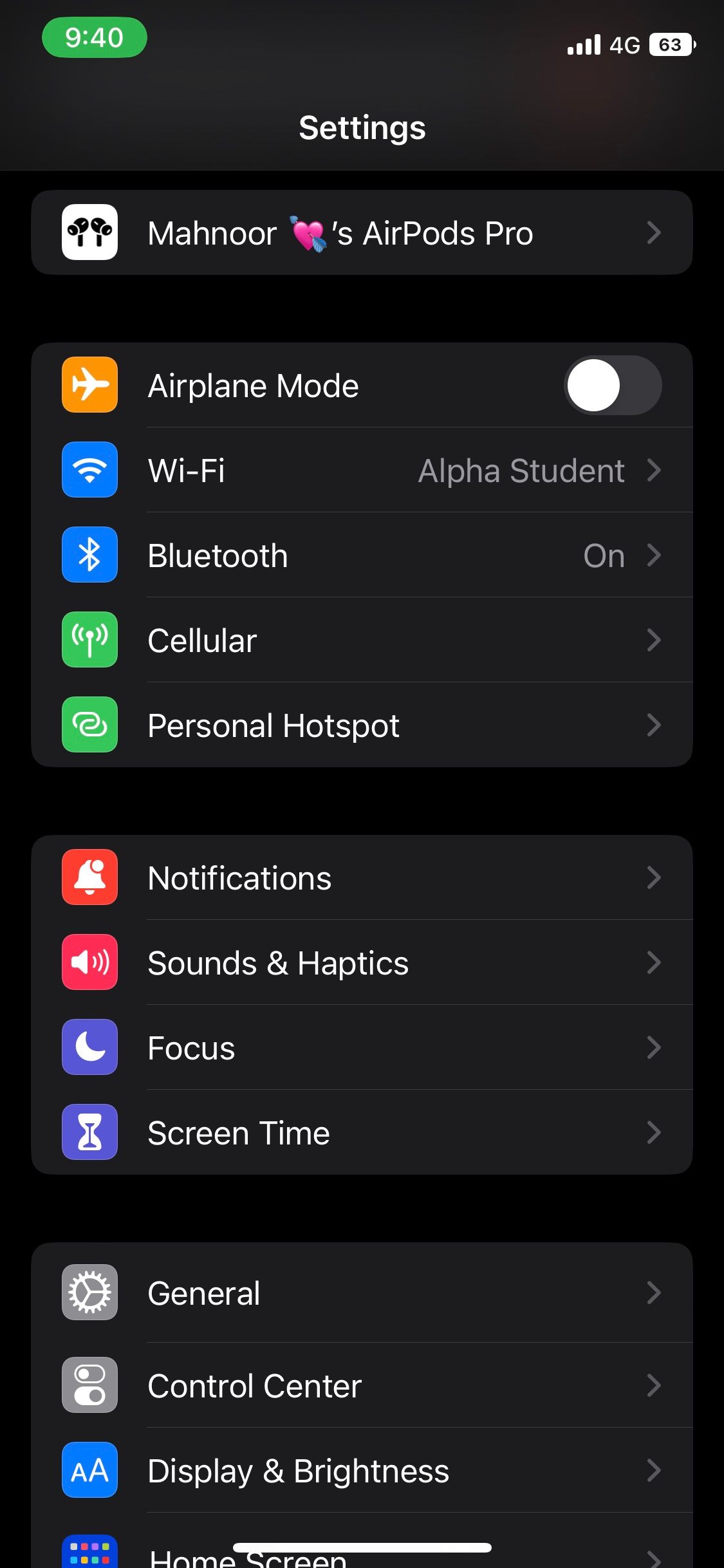
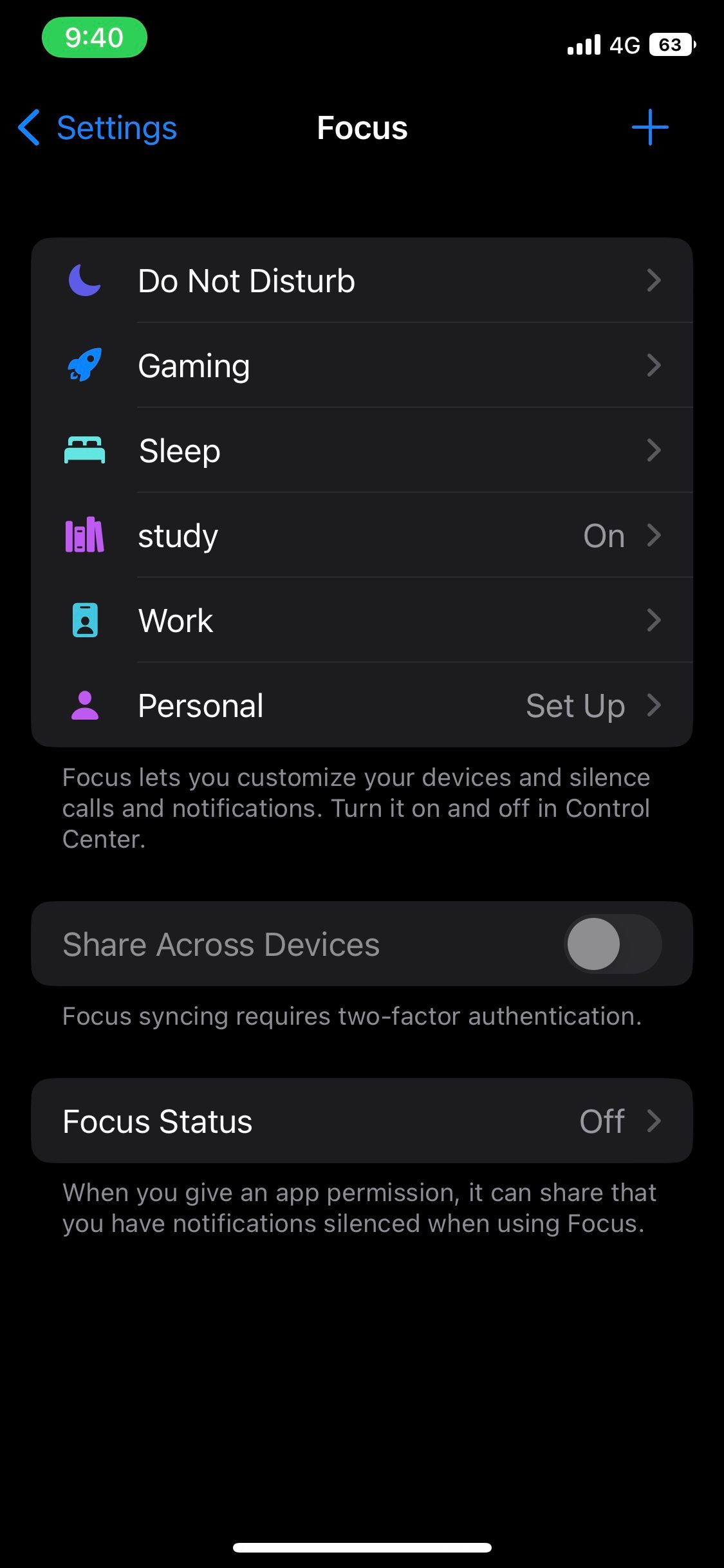
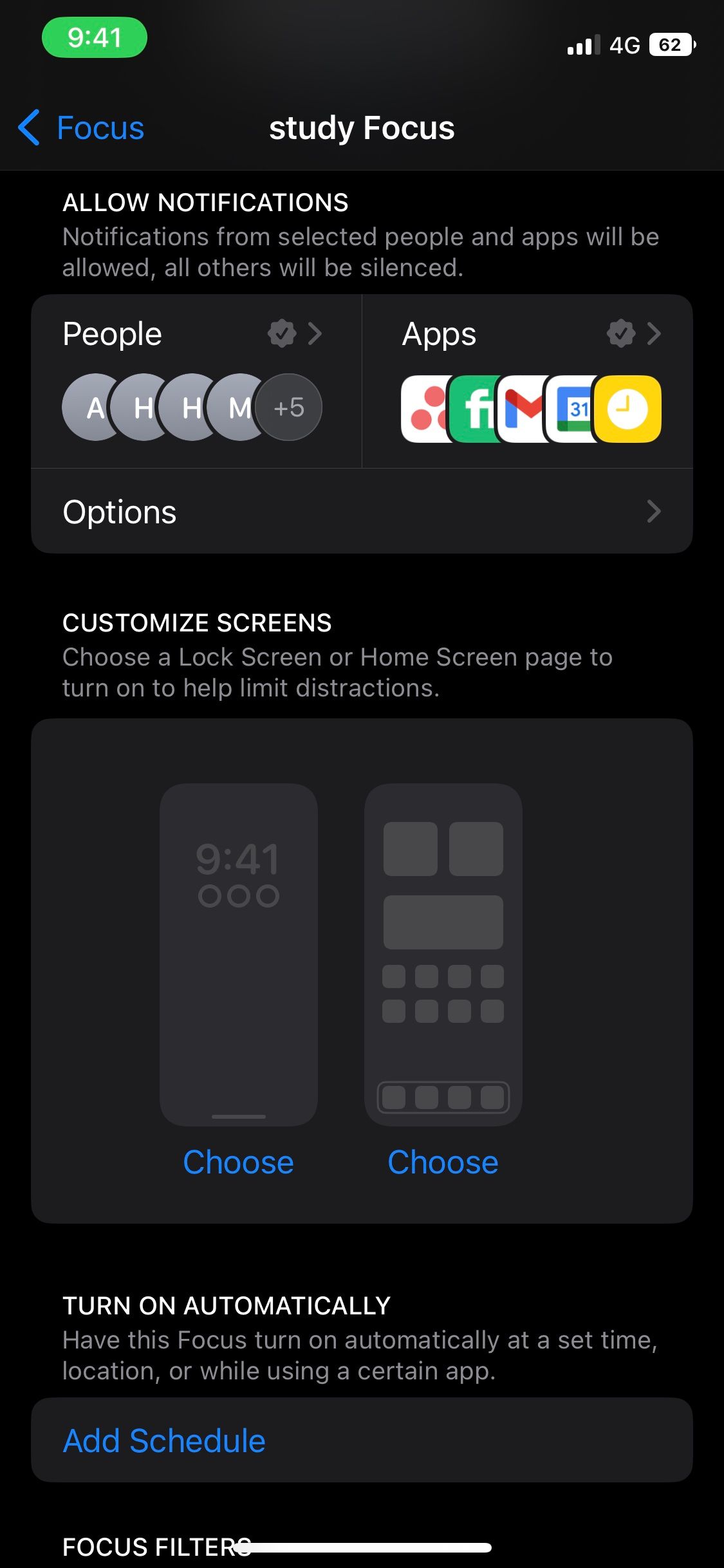
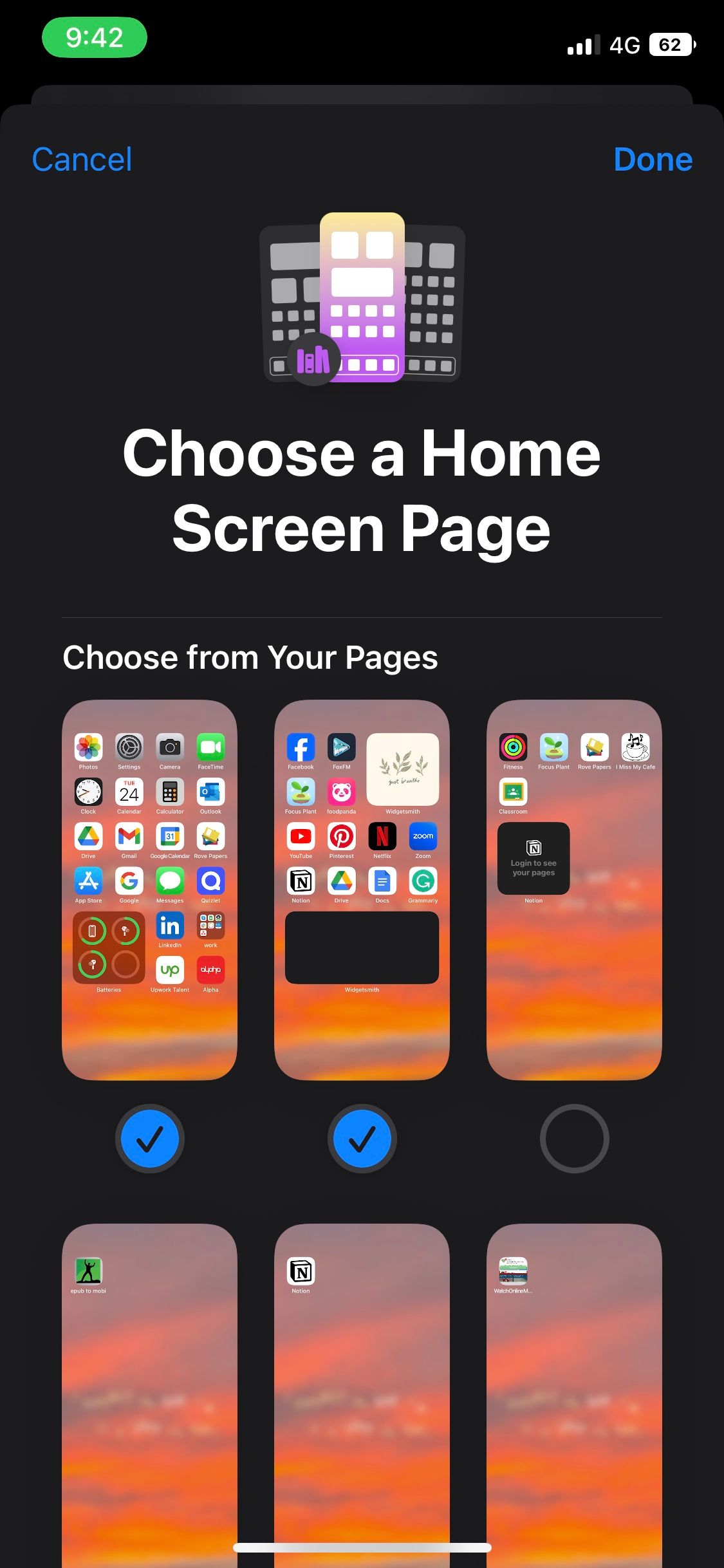
3. Restablece el diseño de la pantalla de inicio
Si bien esto no siempre es ideal, a veces la mejor idea es volver a la configuración predeterminada de tu iPhone. Al restablecer el diseño de la pantalla de inicio de su iPhone, se eliminan las carpetas y widgets personalizados que haya agregado. Hacer esto también reorganizará alfabéticamente todas las aplicaciones que haya instalado, así como también reinstalará cualquiera de las aplicaciones predeterminadas de Apple que haya eliminado.
Aquí se explica cómo restablecer el diseño de la pantalla de inicio en iOS:
Inicie la aplicación Configuración y toque General. Ahora, desplácese hacia abajo y toque Transferir o Restablecer iPhone. Toque Restablecer y seleccione Restablecer diseño de pantalla de inicio en el menú emergente que aparece. Para confirmar, toque Restablecer pantalla de inicio.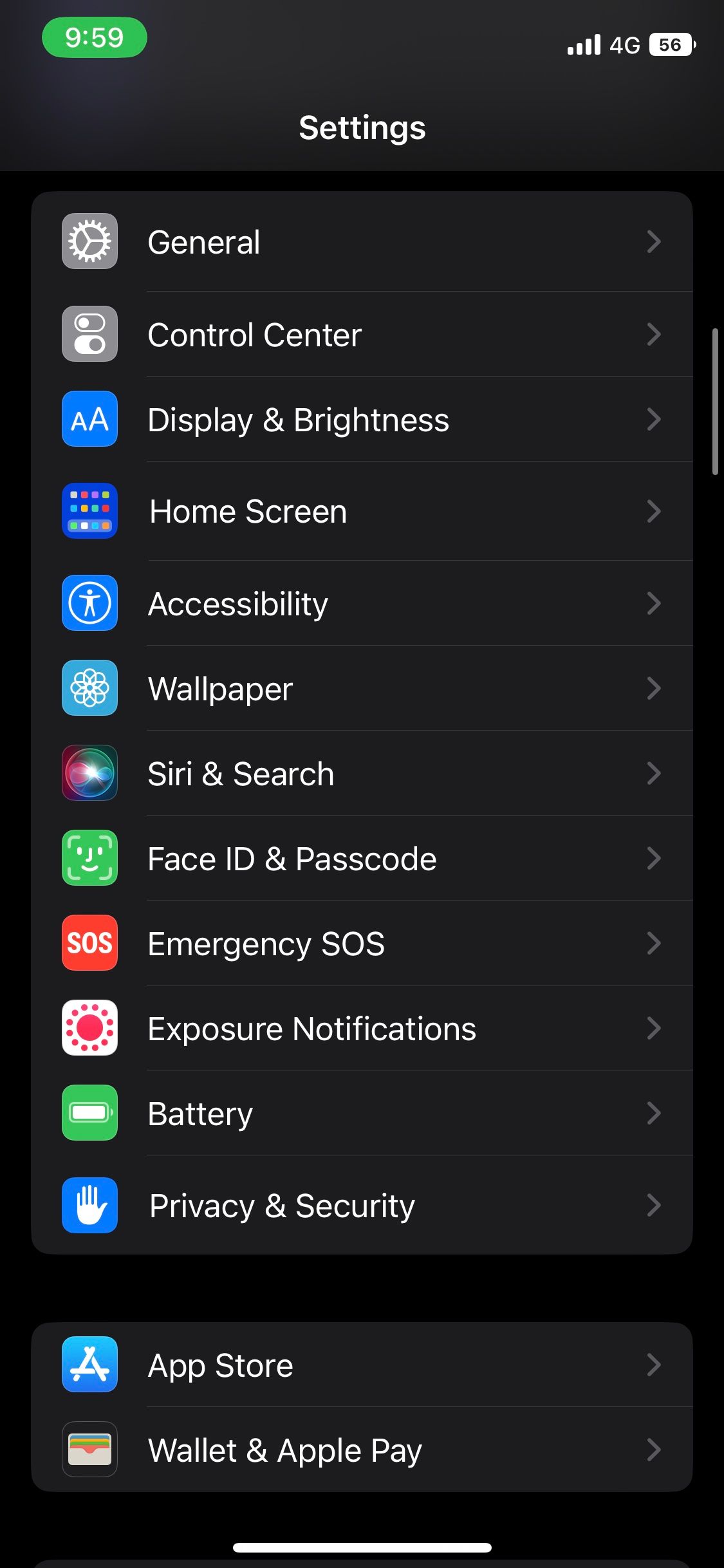
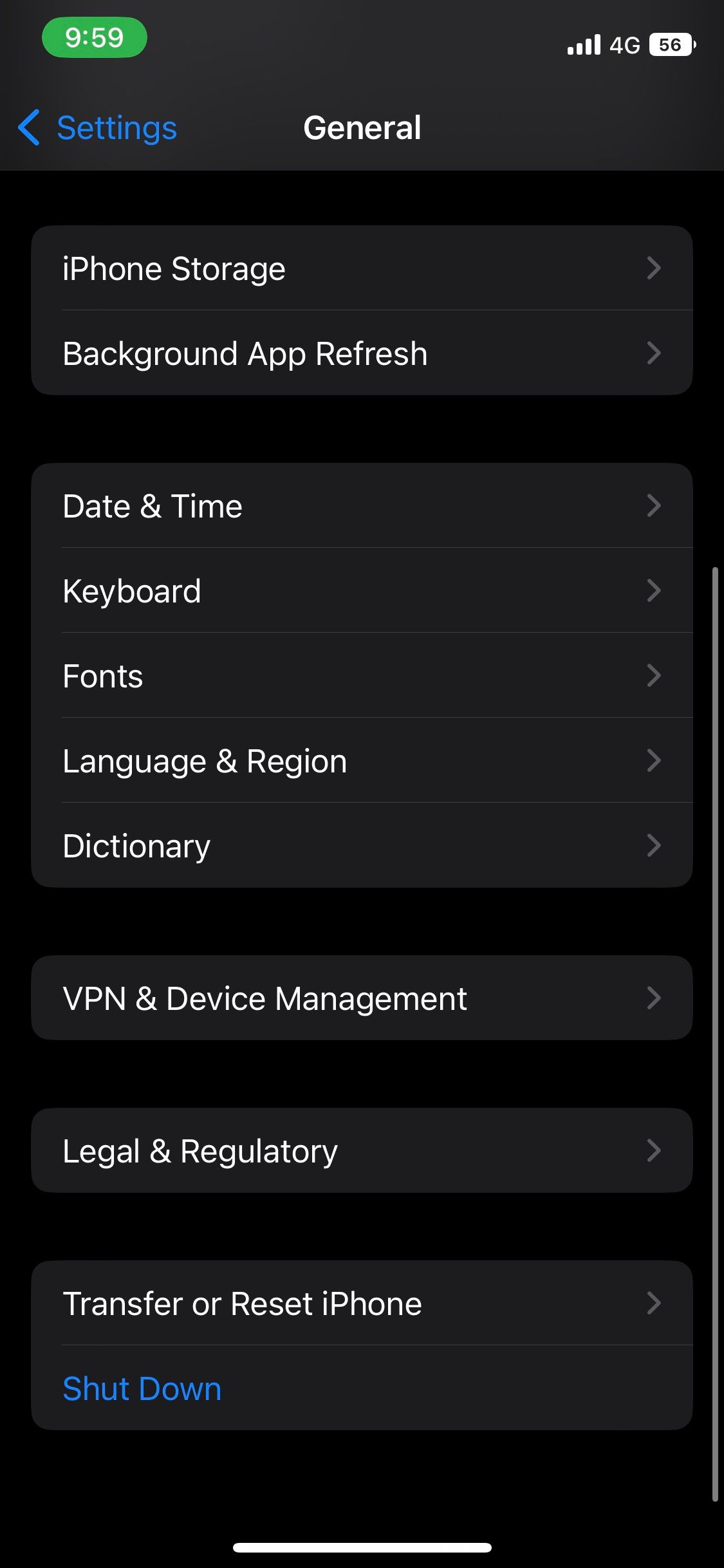
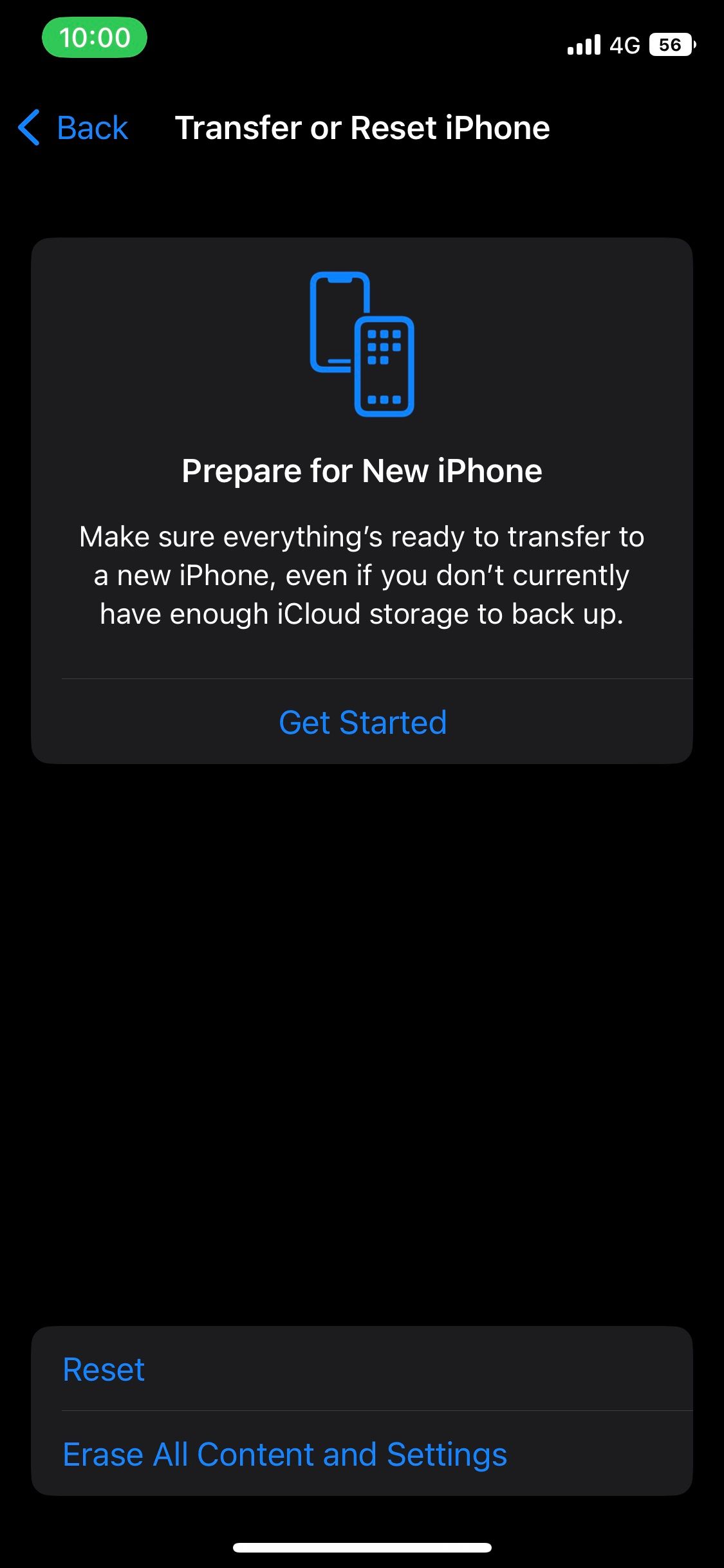
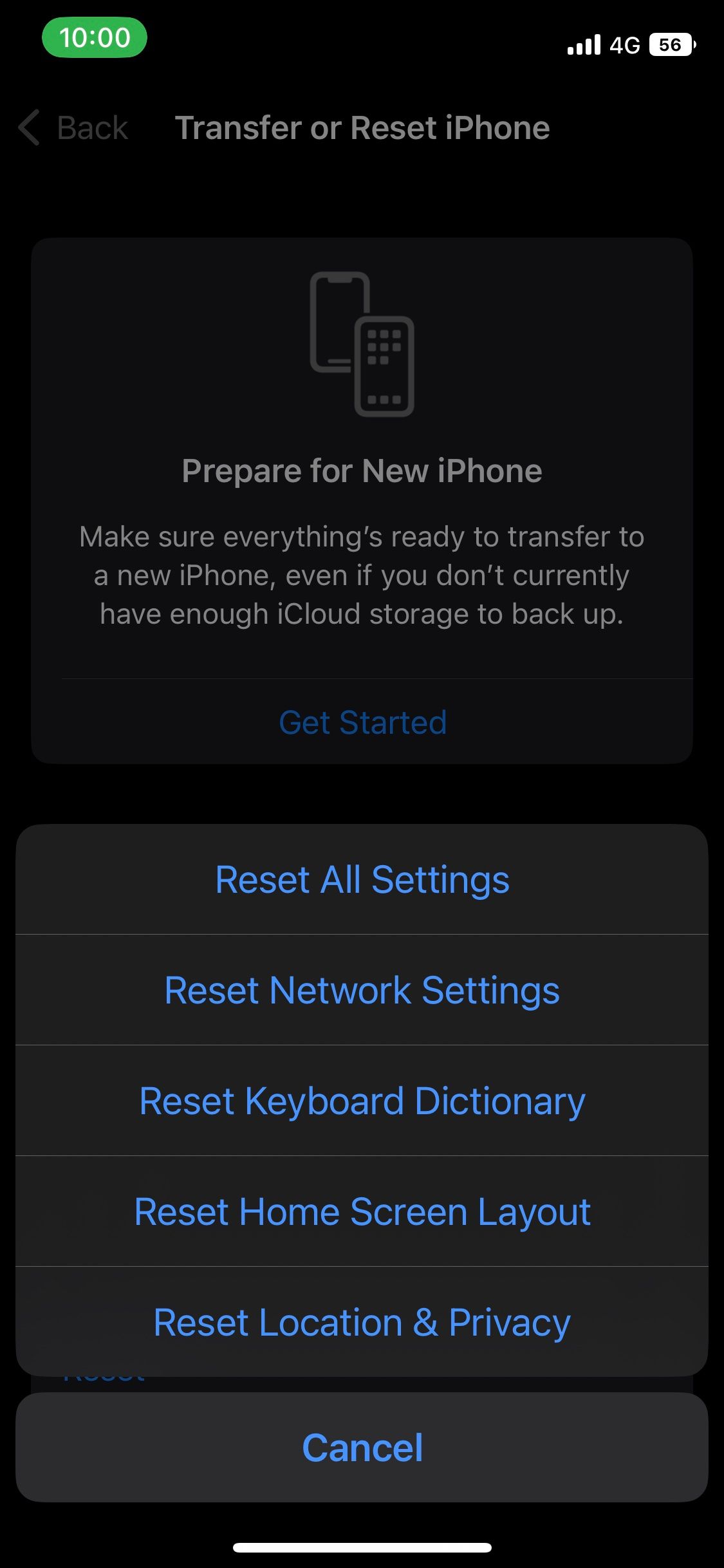
4. Reinicia tu iPhone
Un reinicio del sistema finaliza todos los procesos en segundo plano y borra el caché de tu dispositivo. Reiniciar su teléfono inteligente puede solucionar la mayoría de los problemas, especialmente fallos relacionados con el sistema operativo como este.
Ya sea que uses un modelo con Face ID o un botón de Inicio físico, puedes reiniciar fácilmente tu iPhone incluso si sus botones están rotos. Sin embargo, a diferencia de Android, iOS no ofrece una opción de reinicio. Por lo tanto, tendrás que apagarlo y volver a encenderlo manualmente.
Recupera los íconos de tu aplicación de iPhone
Con suerte, las soluciones de problemas anteriores te ayudaron a recuperar los íconos de tu aplicación. Si todo falla, lo mejor que puede hacer es restablecer su iPhone a los valores de fábrica. Si bien borrar su dispositivo no es lo ideal, restaura su iPhone a su estado predeterminado y es una forma clara de resolver la mayoría de los problemas de software.
-
 Cómo eliminar sus datos del sitio de búsqueda de una personaEste artículo se actualizó por última vez el 24 de febrero de 2025. Muchas personas no saben que una cantidad significativa de sus datos perso...Tutoriales de software Publicado el 2025-04-21
Cómo eliminar sus datos del sitio de búsqueda de una personaEste artículo se actualizó por última vez el 24 de febrero de 2025. Muchas personas no saben que una cantidad significativa de sus datos perso...Tutoriales de software Publicado el 2025-04-21 -
 Cómo disfrazar un iPad como una computadora portátilEste artículo actualizado (publicado originalmente el 31 de octubre de 2019) explora cómo transformar su iPad en una alternativa de computadora portá...Tutoriales de software Publicado el 2025-04-21
Cómo disfrazar un iPad como una computadora portátilEste artículo actualizado (publicado originalmente el 31 de octubre de 2019) explora cómo transformar su iPad en una alternativa de computadora portá...Tutoriales de software Publicado el 2025-04-21 -
 ¿Cómo limpiar el caché del buzón de Mac? ¿Cómo eliminarlo en Mac?Esta guía explica cómo borrar el caché de correo en su Mac, abordando problemas comunes como el rendimiento lento y los problemas de carga por correo...Tutoriales de software Publicado el 2025-04-21
¿Cómo limpiar el caché del buzón de Mac? ¿Cómo eliminarlo en Mac?Esta guía explica cómo borrar el caché de correo en su Mac, abordando problemas comunes como el rendimiento lento y los problemas de carga por correo...Tutoriales de software Publicado el 2025-04-21 -
 Cómo priorizar la asignación de wifi a los dispositivos más necesariosLas casas modernas generalmente tienen múltiples dispositivos conectados a redes de acceso Wi-Fi simultáneamente, lo que a menudo conduce a la ten...Tutoriales de software Publicado el 2025-04-19
Cómo priorizar la asignación de wifi a los dispositivos más necesariosLas casas modernas generalmente tienen múltiples dispositivos conectados a redes de acceso Wi-Fi simultáneamente, lo que a menudo conduce a la ten...Tutoriales de software Publicado el 2025-04-19 -
 Revisión del software Antivirus McAfee: ¿Es suficiente? 【Función, precio】McAfee: un antivirus veterano, pero ¿es lo mejor para Mac? McAfee, un nombre de larga data y de buena reputación en ciberseguridad, ofrece una sóli...Tutoriales de software Publicado el 2025-04-19
Revisión del software Antivirus McAfee: ¿Es suficiente? 【Función, precio】McAfee: un antivirus veterano, pero ¿es lo mejor para Mac? McAfee, un nombre de larga data y de buena reputación en ciberseguridad, ofrece una sóli...Tutoriales de software Publicado el 2025-04-19 -
 OnePlus Watch 3 se pospone a abril debido a problemas divertidosDespués de que se lance el tan esperado reloj inteligente OnePlus Watch 3, el plan de compra puede requerir un ligero ajuste. Un problema de produ...Tutoriales de software Publicado el 2025-04-19
OnePlus Watch 3 se pospone a abril debido a problemas divertidosDespués de que se lance el tan esperado reloj inteligente OnePlus Watch 3, el plan de compra puede requerir un ligero ajuste. Un problema de produ...Tutoriales de software Publicado el 2025-04-19 -
 Consejos para aprovechar al máximo la función de tap en la parte posterior de su iPhoneA lo largo de los años, Apple ha desarrollado una gran cantidad de herramientas para hacer que el uso de iPhones sea más conveniente. Aunque la fu...Tutoriales de software Publicado el 2025-04-18
Consejos para aprovechar al máximo la función de tap en la parte posterior de su iPhoneA lo largo de los años, Apple ha desarrollado una gran cantidad de herramientas para hacer que el uso de iPhones sea más conveniente. Aunque la fu...Tutoriales de software Publicado el 2025-04-18 -
 Obtenga rápidamente actualizaciones de Windows 11 24h2, omita la cola de esperaEn la guía integral, MiniTool lo guiará a través de cómo evitar la línea de espera de Windows 11 24h2 utilizando la política y el registro del grupo....Tutoriales de software Publicado el 2025-04-18
Obtenga rápidamente actualizaciones de Windows 11 24h2, omita la cola de esperaEn la guía integral, MiniTool lo guiará a través de cómo evitar la línea de espera de Windows 11 24h2 utilizando la política y el registro del grupo....Tutoriales de software Publicado el 2025-04-18 -
 Consejos para usar puntos de acceso de teléfonos móviles: cómo evitar el aumento en el tráfico de datosUso de su teléfono como punto de acceso para su computadora portátil sobre la marcha es conveniente, pero las computadoras portátiles son cerdos de d...Tutoriales de software Publicado el 2025-04-18
Consejos para usar puntos de acceso de teléfonos móviles: cómo evitar el aumento en el tráfico de datosUso de su teléfono como punto de acceso para su computadora portátil sobre la marcha es conveniente, pero las computadoras portátiles son cerdos de d...Tutoriales de software Publicado el 2025-04-18 -
 ¿Cuál es mejor en comparación con iPhone y Android?elección entre iOS y Android: una comparación detallada El mercado de teléfonos móviles está dominado por dos actores principales: iOS y Android. ...Tutoriales de software Publicado el 2025-04-17
¿Cuál es mejor en comparación con iPhone y Android?elección entre iOS y Android: una comparación detallada El mercado de teléfonos móviles está dominado por dos actores principales: iOS y Android. ...Tutoriales de software Publicado el 2025-04-17 -
 ¿Safari se ralentiza en Mac? ¡El secreto para acelerar a Safari!El navegador Safari funciona lentamente? ¡Una guía imperdible para la aceleración para los usuarios de Mac! Safari es uno de los navegadores más rá...Tutoriales de software Publicado el 2025-04-17
¿Safari se ralentiza en Mac? ¡El secreto para acelerar a Safari!El navegador Safari funciona lentamente? ¡Una guía imperdible para la aceleración para los usuarios de Mac! Safari es uno de los navegadores más rá...Tutoriales de software Publicado el 2025-04-17 -
 Pensé que nunca necesitaría una billetera hasta que esto sucedieraEstás en un buen restaurante con tu amado; Quizás ambos estén disfrutando de un bistec encantador. Después de un tiempo, levanta la mano y le pregunt...Tutoriales de software Publicado el 2025-04-17
Pensé que nunca necesitaría una billetera hasta que esto sucedieraEstás en un buen restaurante con tu amado; Quizás ambos estén disfrutando de un bistec encantador. Después de un tiempo, levanta la mano y le pregunt...Tutoriales de software Publicado el 2025-04-17 -
 Comparación entre McAfee y Mackeeper: ¿Cuál es mejor? ¿Cómo elegir el software antivirus?elegir la solución de seguridad cibernética adecuada para su Mac puede ser complicado. Esta comparación de McAfee y Mackeeper lo ayuda a decidir ent...Tutoriales de software Publicado el 2025-04-17
Comparación entre McAfee y Mackeeper: ¿Cuál es mejor? ¿Cómo elegir el software antivirus?elegir la solución de seguridad cibernética adecuada para su Mac puede ser complicado. Esta comparación de McAfee y Mackeeper lo ayuda a decidir ent...Tutoriales de software Publicado el 2025-04-17 -
 7 aplicaciones de comunicación de seguridad que debe usarelegir una aplicación de mensajería a menudo se reduce a lo que usan sus contactos, con vistas a un factor crucial: la seguridad. Compartimos inform...Tutoriales de software Publicado el 2025-04-17
7 aplicaciones de comunicación de seguridad que debe usarelegir una aplicación de mensajería a menudo se reduce a lo que usan sus contactos, con vistas a un factor crucial: la seguridad. Compartimos inform...Tutoriales de software Publicado el 2025-04-17 -
 La mejor guía de cómo etiquetar cualquier sitio webmás allá de la estática: anotando páginas web con facilidad La web no debería ser una experiencia estática. Con las herramientas adecuadas, puede ...Tutoriales de software Publicado el 2025-04-17
La mejor guía de cómo etiquetar cualquier sitio webmás allá de la estática: anotando páginas web con facilidad La web no debería ser una experiencia estática. Con las herramientas adecuadas, puede ...Tutoriales de software Publicado el 2025-04-17
Estudiar chino
- 1 ¿Cómo se dice "caminar" en chino? 走路 pronunciación china, 走路 aprendizaje chino
- 2 ¿Cómo se dice "tomar un avión" en chino? 坐飞机 pronunciación china, 坐飞机 aprendizaje chino
- 3 ¿Cómo se dice "tomar un tren" en chino? 坐火车 pronunciación china, 坐火车 aprendizaje chino
- 4 ¿Cómo se dice "tomar un autobús" en chino? 坐车 pronunciación china, 坐车 aprendizaje chino
- 5 ¿Cómo se dice conducir en chino? 开车 pronunciación china, 开车 aprendizaje chino
- 6 ¿Cómo se dice nadar en chino? 游泳 pronunciación china, 游泳 aprendizaje chino
- 7 ¿Cómo se dice andar en bicicleta en chino? 骑自行车 pronunciación china, 骑自行车 aprendizaje chino
- 8 ¿Cómo se dice hola en chino? 你好Pronunciación china, 你好Aprendizaje chino
- 9 ¿Cómo se dice gracias en chino? 谢谢Pronunciación china, 谢谢Aprendizaje chino
- 10 How to say goodbye in Chinese? 再见Chinese pronunciation, 再见Chinese learning
























